-
-
-
使用 TCP 或 TLS 进行 RADIUS 身份验证
-
This content has been machine translated dynamically.
Dieser Inhalt ist eine maschinelle Übersetzung, die dynamisch erstellt wurde. (Haftungsausschluss)
Cet article a été traduit automatiquement de manière dynamique. (Clause de non responsabilité)
Este artículo lo ha traducido una máquina de forma dinámica. (Aviso legal)
此内容已经过机器动态翻译。 放弃
このコンテンツは動的に機械翻訳されています。免責事項
이 콘텐츠는 동적으로 기계 번역되었습니다. 책임 부인
Este texto foi traduzido automaticamente. (Aviso legal)
Questo contenuto è stato tradotto dinamicamente con traduzione automatica.(Esclusione di responsabilità))
This article has been machine translated.
Dieser Artikel wurde maschinell übersetzt. (Haftungsausschluss)
Ce article a été traduit automatiquement. (Clause de non responsabilité)
Este artículo ha sido traducido automáticamente. (Aviso legal)
この記事は機械翻訳されています.免責事項
이 기사는 기계 번역되었습니다.책임 부인
Este artigo foi traduzido automaticamente.(Aviso legal)
这篇文章已经过机器翻译.放弃
Questo articolo è stato tradotto automaticamente.(Esclusione di responsabilità))
Translation failed!
使用 TCP 或 TLS 进行 RADIUS 身份验证
自版本 13.1—27.59 起,TCP 和 TLS 协议也支持 RADIUS 身份验证。
注意:
TCP 和 TLS 传输类型上的 RADIUS 不支持测试 RADIUS 可访问性选项。
FIPS 设备不支持使用 UDP 进行 RADIUS 身份验证。
使用 CLI 配置基于 TCP 的 RADIUS
在命令提示符下,键入:
add authentication radiusAction <name> [-serverIP] [-serverPort ] [-transport <transport>]
<!--NeedCopy-->
示例:
add authentication radiusAction RadAction -serverIP 1.1.1.1 -radkey 123 -transport TCP
<!--NeedCopy-->
使用 GUI 配置基于 TCP 的 RADIUS
- 导航到 安全 > AAA-应用程序流量 > 策略 > 身份验证 > 高级策略 > 操作 > RADIUS。
-
选择现有服务器或者创建一个服务器。
有关创建服务器的详细信息,请参阅使用 GUI 配置 RADIUS 服务器。
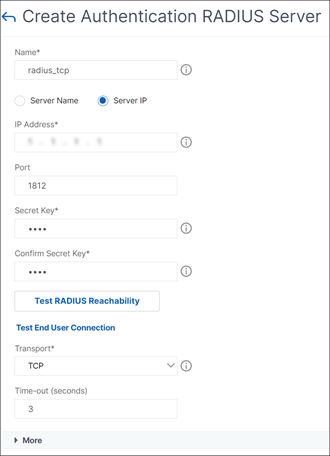
- 在 传输中,选择 TCP。
- 单击 Create(创建)。
使用 CLI 配置基于 TLS 的 RADIUS
在命令提示符下,键入:
add authentication radiusAction <name> [-serverIP] [-serverPort ] [-transport <transport>] [-targetLBVserver <string>]
<!--NeedCopy-->
示例
add authentication radiusAction RadAction -serverIP 1.1.1.1 -radkey 123 -transport TLS -targetLBVserver rad-lb
<!--NeedCopy-->
注意:
- TLS 传输类型不支持服务器名称。
- 对于 TLS 传输类型,请配置 TCP 类型的目标负载平衡虚拟服务器,然后将 SSL_TCP 类型的服务绑定到此虚拟服务器。
- 为 RADIUS 操作配置的 IP 地址和端口号必须与已配置的目标负载平衡虚拟服务器的 IP 地址和端口号匹配。
使用 GUI 配置基于 TLS 的 RADIUS
- 导航到“安全”>“AAA-应用程序流量”>“策略”>“身份验证”>“高级策略”>“操作”>“服务器”。
-
选择现有服务器或者创建一个服务器。
有关创建服务器的详细信息,请参阅使用 GUI 配置 RADIUS 服务器。
-
在 传输中,选择 TLS。
-
在目标负载平衡虚拟服务器中,选择虚拟服务器。有关创建负载平衡虚拟服务器的详细信息,请参阅创建虚拟服务器。
注意:
- TLS 传输类型不支持服务器名称。
- 对于 TLS 传输类型,请配置 TCP 类型的目标负载平衡虚拟服务器,然后将 SSL_TCP 类型的服务绑定到此虚拟服务器。
- 为 RADIUS 操作配置的 IP 地址和端口号必须与已配置的目标负载平衡虚拟服务器的 IP 地址和端口号匹配。
- 单击“创建”。
共享
共享
This Preview product documentation is Cloud Software Group Confidential.
You agree to hold this documentation confidential pursuant to the terms of your Cloud Software Group Beta/Tech Preview Agreement.
The development, release and timing of any features or functionality described in the Preview documentation remains at our sole discretion and are subject to change without notice or consultation.
The documentation is for informational purposes only and is not a commitment, promise or legal obligation to deliver any material, code or functionality and should not be relied upon in making Cloud Software Group product purchase decisions.
If you do not agree, select I DO NOT AGREE to exit.